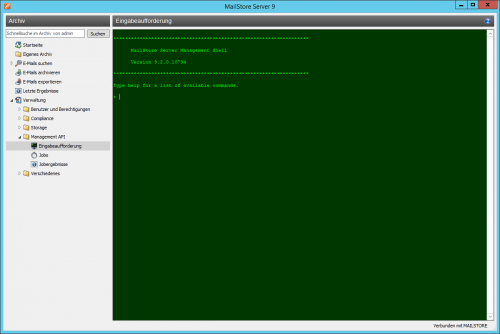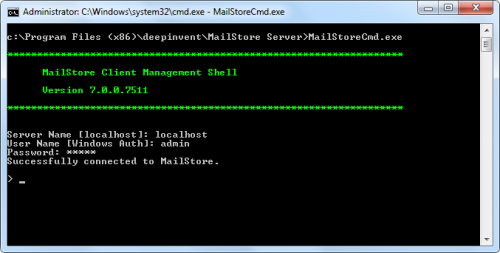MailStore Server Management Shell: Unterschied zwischen den Versionen
| [unmarkierte Version] | [unmarkierte Version] |
Admin (Diskussion | Beiträge) |
Admin (Diskussion | Beiträge) |
||
| Zeile 131: | Zeile 131: | ||
user-list | user-list | ||
| + | |||
| + | Zeigt eine Liste aller MailStore Benutzer an. | ||
[[en:MailStore_Server_Management_Shell]] | [[en:MailStore_Server_Management_Shell]] | ||
Version vom 9. Mai 2012, 14:34 Uhr
Viele Befehle des grafischen MailStore Clients lassen sich auch über die Management Shell durchführen, welche bei der Installation von MailStore Server und MailStore Client automatisch mitkopiert wird.
Die Management Shell ist einerseits dann nützlich, wenn keine grafische Umgebung zur Verfügung steht (z.B. bei Verwendung von telnet oder ssh), andererseits zur Einbindung in automatisch oder manuell gestartete Scripts (z.B. Batchdateien).
Neben den Client-seitigen Befehlen (Client-side Commands) stellt die Management Shell auch einen Zugriff auf die Server-seitigen Befehle (Server-side Commands) der MailStore Server Management API bereit. Die Ausgabe der Server-seitigen Befehle erfolgt im JSON-Format.
Möglichkeit 1: Die Management Shell aus MailStore heraus starten
Sie können die Management Shell direkt aus MailStore heraus starten. Melden Sie sich dazu als MailStore-Administrator über den MailStore Client an und klicken Sie auf Verwaltung > Verschiedenes und dann auf Management Shell.
Möglichkeit 2: Die Management Shell über MailStoreCmd.exe starten
Starten Sie die Management Shell im interaktiven Modus, indem Sie MailStoreCmd.exe ohne Übergabe von Parametern ausführen. Nach erfolgreicher Anmeldung empfängt MailStore Ihre Befehle. Geben Sie exit ein, um sich abzumelden und die Management Shell zu beenden.
MailStoreCmd.exe im nicht-interaktiven Modus verwenden
Im nicht-interaktiven Modus führt die Management Shell eine Anmeldung mit übergebenen Anmeldeinformationen durch, führt einen ebenfalls übergebenen Befehl aus und beendet sich daraufhin automatisch. Der Exit Code (ERRORLEVEL) des Prozesses wird auf 0 gesetzt, wenn Anmeldung und Befehl erfolgreich ausgeführt werden konnten, sonst auf einen Wert ungleich 0.
Um den nicht-interaktiven Modus zu verwenden, übergeben Sie die Parameter wie folgt:
MailStoreCmd.exe --h="localhost" --pkv3="23:18:06:3f:24:7d:f3:83" --u="admin" --p="admin" -c <Tatsächlicher Befehl und Parameter>
Im Folgenden werden die einzelnen Parameter beschrieben
--h="localhost"
Der Rechnername des MailStore Server, mit welchem sich MailStoreCmd.exe verbinden soll.
--pkv3="..."
Optionaler Fingerabdruck (Public Key Fingerprint), der die Identität des MailStore Server sicherstellt.
--u="admin"
Benutzername
--p="admin"
Kennwort
-c
Es folgt der tatsächliche Befehl (nicht-interaktiver Modus)
Befehlsübersicht
Im folgenden finden Sie eine Befehlsübersicht der Client-seitigen Befehle. Eine Übersicht der Server-seitigen Befehle finden Sie unter MailStore Server Management API Commands (englisch).
Tipp: Stellen Sie einem Management Shell-Befehl, egal ob Client- oder Server-seitig, den Befehl schedule voran, können Sie einen Zeitplan zur Ausführung des Management Shell-Befehls festlegen.
backup --target=<targetdirectory> [--nosync] [--skipreadonly] [--filegroups=1,2,...,4]
Erstellt eine Archiv-Datensicherung. Folgende Parameter werden unterstützt:
--target
|
Zielverzeichnis für die Datensicherung |
--nosync
|
Alle Dateien kopieren, nicht nur neue oder geänderte |
--skipreadonly
|
Als Schreibgeschützt markierte Dateigruppen überspringen |
--filegroups=1,2,...,4
|
Nur angegebene Dateigruppen sichern |
clear
Löscht die angezeigten Texte und erhöht so die Übersichtlichkeit
debug-conn
Aktiviert das Verbindungsprotokoll für IMAP und HTTP Verbindungen während der Archivierung für den aktuell laufenden MailStore Client Prozess.
debug-console, debuglog-browse, debuglog-disable, debuglog-enable
Aktiviert das globale (rechnerweite) Debugprotokoll, zeigt es an oder deaktiviert es.
exejcfg [--d]
Aktiviert bzw. deaktiviert das Envelope Journalling auf einem Exchange 2003 Server.
export-execute [--name=<profilename>] [--id=<profileid>] [--verbose] [--[property]="value"]
Führt ein Export-Profil aus. Folgende Parameter werden unterstützt:
--name | --id
|
Name oder ID des auszuführenden Profils |
--verbose
|
aktiviert eine detaillierte Statusausgabe auf der Konsole |
--[property]
|
Überschreibt die angegebene interne Property eines Profils. Die internen Properties lassen sich anzeigen, in dem man ein Exportsprofil aus der Liste auswählt und die Tastenkombination STRG + SHIFT + P drückt. Der Name der Property muss in eckigen Klammern geschrieben werden. Es können beliebig viele Properties angegeben werden.
|
export-list
Zeigt alle erstellten Exportprofile an (ID und Name des Profils).
help
Zeigt eine Liste aller verfügbaren Client- als auch Server-seitigen Befehle und deren Parameter
import-execute [--name=<profilename>] [--id=<profileid>] [--verbose] [--user=<username>] [--[property]="value"]
Führt das Archivierungsprofil aus. Folgende Parameter werden unterstützt:
--name | --id
|
Name oder ID des auszuführenden Archivierungsprofils |
--verbose
|
ktiviert eine detaillierte Statusausgabe auf der Konsole |
--user
|
Benutzerarchiv in dem die archivierten E-Mails gespeichert werden |
--[property]
|
Überschreibt die angegebene interne Property eines Profils. Die internen Properties lassen sich anzeigen, in dem man ein Archivierungsprofil aus der Liste auswählt und die Tastenkombination STRG + SHIFT + P drückt. Der Name der Property muss in eckigen Klammern geschrieben werden. Es können beliebig viele Properties angegeben werden.
|
import-list [--user=<username>]
Zeigt alle erstellten Archivierungsprofil an (ID und Name des Profils).
user-list
Zeigt eine Liste aller MailStore Benutzer an.